
Անհրաժեշտության դեպքում Outlook MailClusary Toolkit- ը թույլ է տալիս խնայել տարբեր տվյալներ, ներառյալ կոնտակտները, առանձին ֆայլ: Նման հնարավորությունը հատկապես օգտակար կլինի, եթե օգտագործողը որոշեց գնալ Outlook- ի մեկ այլ վարկածի, կամ եթե անհրաժեշտ է շփումներ փոխանցել մեկ այլ փոստային ծրագրի:
Այս ձեռնարկի մեջ մենք կանդրադառնանք, թե ինչպես կարող եք շփումներ ներմուծել արտաքին ֆայլի: Եվ դա արեք MS Outlook 2016-ի օրինակով:
Սկսենք «File» ընտրացանկից, որտեղ մենք տեղափոխվում ենք «Բաց եւ արտահանում» բաժին: Այստեղ դուք սեղմում եք «Ներմուծումը եւ արտահանումը» կոճակը եւ գնում եք տվյալների արտահանումը սահմանելու համար:
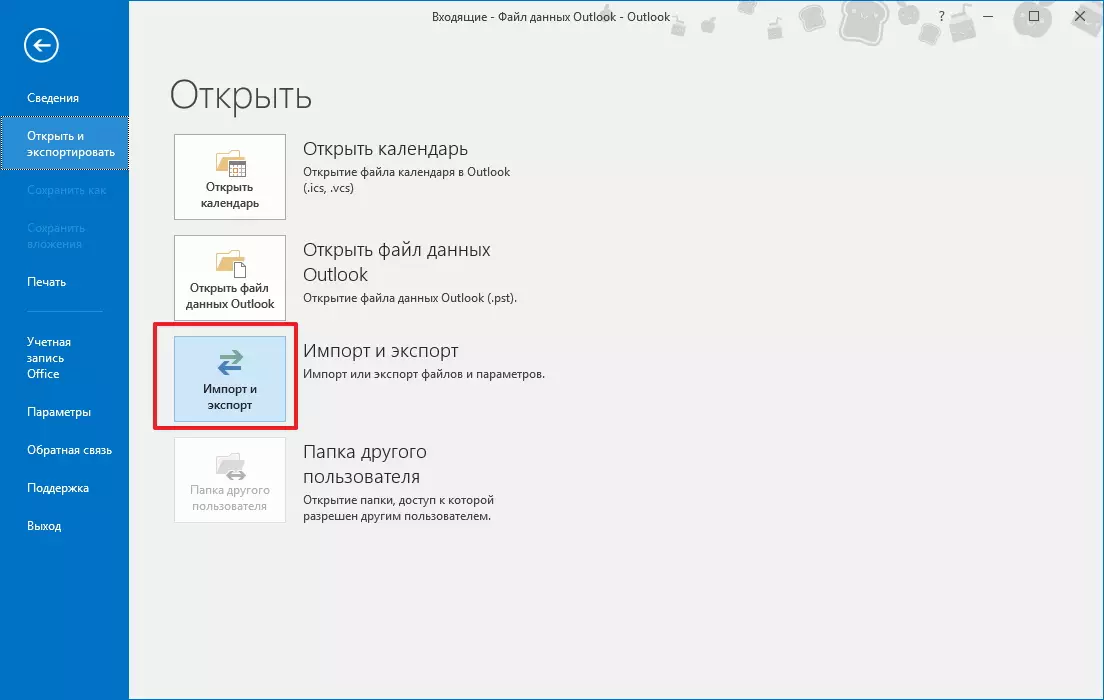
Քանի որ մենք ուզում ենք պահպանել կոնտակտային տվյալները, ապա այս պատուհանում ընտրեք «Արտահանել ֆայլը» կետը եւ կտտացրեք Հաջորդ կոճակը:

Այժմ ընտրեք ստեղծված ֆայլի տեսակը: Միայն երկու տեսակ կա: Առաջինը, սրանք «ստորակետերով առանձնացված արժեքներ» են, այսինքն, CSV ձեւաչափի ֆայլ: Իսկ երկրորդը `« Outlook տվյալների ֆայլը »:
Ֆայլերի առաջին տեսակը կարող է օգտագործվել տվյալներ այլ ծրագրերի փոխանցման համար, որոնք կարող են աշխատել CSV ֆայլերի ձեւաչափերով:
CSV ֆայլը կոնտակտները արտահանելու համար դուք պետք է ընտրեք «Commas- ի կողմից առանձնացված արժեքները» կետը եւ կտտացրեք «Հաջորդ» կոճակը:
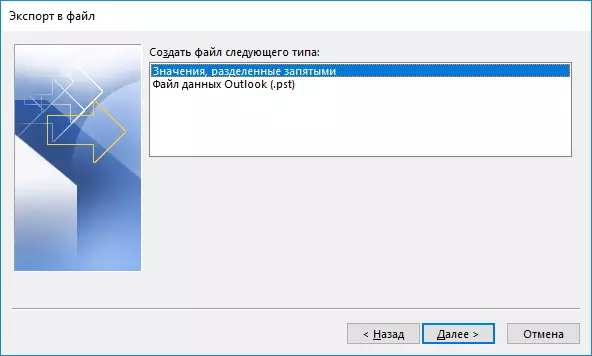
Այստեղ թղթապանակի ծառի մեջ ընտրեք «Կոնտակտներ» «Outlook տվյալների ֆայլ» բաժնում եւ անցեք հաջորդ գործողությանը `կտտացնելով« Հաջորդ »կոճակը:

Այժմ մնում է ընտրել այն թղթապանակը, որտեղ ֆայլը կփրկվի եւ կտա անուն:

Այստեղ դուք կարող եք կարգավորել դաշտի համապատասխանությունը `կտտացնելով համապատասխան կոճակը: Կամ կտտացրեք «Ավարտել» եւ Outlook Ստեղծեք ֆայլ նախորդ քայլում նշված թղթապանակում:

Եթե նախատեսում եք կոնտակտային տվյալները արտահանել Outlook- ի մեկ այլ վարկած, ապա այս դեպքում կարող եք ընտրել Outlook (.pst) տվյալների ֆայլը:
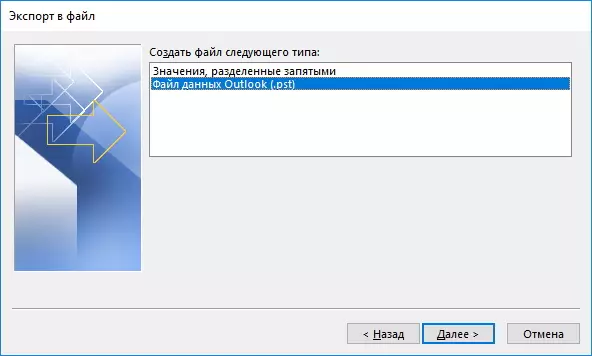
Դրանից հետո ընտրեք «Կոնտակտներ» թղթապանակը Outlook տվյալների ֆայլում եւ անցեք հետեւյալ գործողությանը:
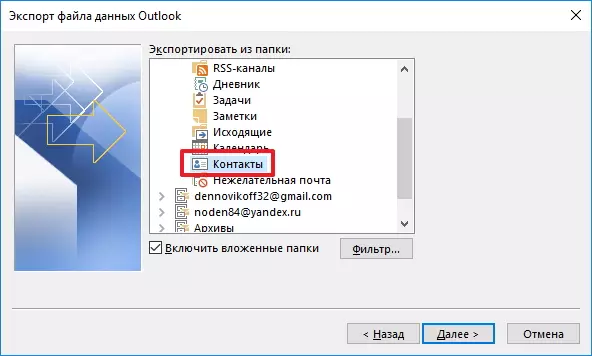
Նշեք գրացուցակը եւ ֆայլի անունը: Եվ նաեւ ընտրեք գործողություններ կրկնօրինակներով եւ անցեք վերջին քայլին:
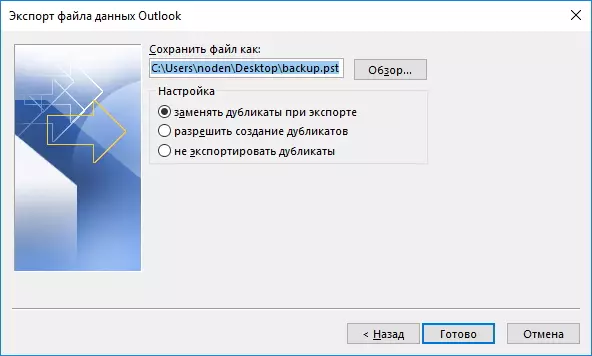
Այժմ դուք պետք է ընտրեք կրկնվող կապերի համար մատչելի երեք գործողություններից մեկը եւ կտտացրեք «Ավարտել» կոճակը:
Այսպիսով, այս շփումների արտահանումը բավականին հեշտությամբ դարձրեք `ընդամենը մի քանի քայլ: Նմանապես, դուք կարող եք արտահանել տվյալներ եւ հետծննդյան հետագա տարբերակներ: Այնուամենայնիվ, արտահանման գործընթացը կարող է փոքր-ինչ տարբերվել այստեղ նկարագրվածից:
